| Q.年賀の文面(裏面)に干支などのイラストを付けたい(4/5) |
| 対 応 |
| ●プリンタ設定する 編集中の用紙ははがきサイズとなっていますがプリンタの初期値はA4サイズに なっていることが多いと思います。 このままだとA4の左上に作ったイラストが印刷されることになるので プリンタにも「はがき」で印刷することを設定する必要があります。 ※昔のプリンタ(PIXUS32iなど)ようにA4もはがきも差し込み型の場合はA4のままでも問題ありません。 この場合は単純にA4の左上に印刷という判断になります。 設定の仕方は下記の画面上の「プリンタ設定」ボタンを押すことでできます。 ここではCanonのMP640を例にしますがプリンタによって設定画面はかわりますので あくまで参考となります。 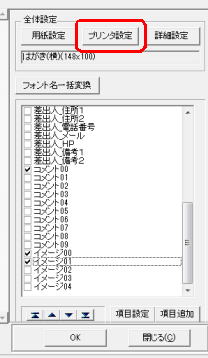   ①でサイズを「はがき」を選択 ②で用紙の向きを選択します。今回のイラストでは「縦」を選択します。 ③は単純に印刷するだけの場合は設定は不要ですが用紙の種類とか 縁なしを選択する場合は必要です。 イラストの場合はちゃんと用紙の種類を実際に印刷する紙に合わせないと 印刷したときの色合いがかなり変わるのでちゃんと設定することを おすすめします。  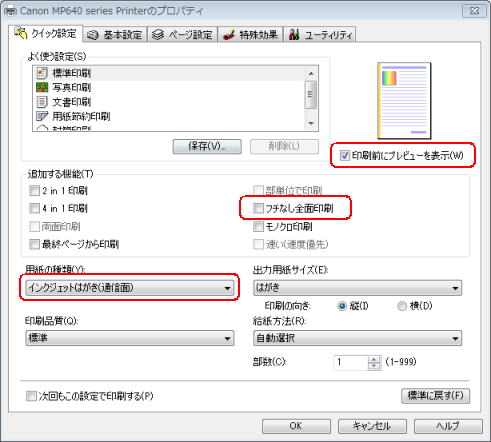 用紙種類:「インクジェットはがき(通信面)」 ※ハガキの種類によってインクジェット用かどうかは確認ください。 ただしく設定していないと色ののりが全然違ってきます。 ※宛名の方は『すべてのはがき(宛名面)』がいいかと思います。 作者は宛名も「インクジェットはがき(通信面)」で出してみたところ字の色が薄かったです。 フチなし全面印刷:今回のイラストでははチェック不要ですがイラストによってはチェックが必要です。 「印刷前にプレビューを表示」:一度画面で確認したほうが紙の無駄に なりにくいのでチェックすることをおすすめします。 ※用紙種類はプレビューではわからないのでプレビューを全て信用するのではなく最初は 少ない枚数で印刷して確認したうえで全件の印刷をするようにするほうが紙の無駄遣い が減ると思います。 ※ここでの設定はあくまでMP640での話でプリンタによって機能に対応されていない場合は 設定できません。 ページ : 前ページ << 1 2 3 4 5 >>次ページ |
<戻る>